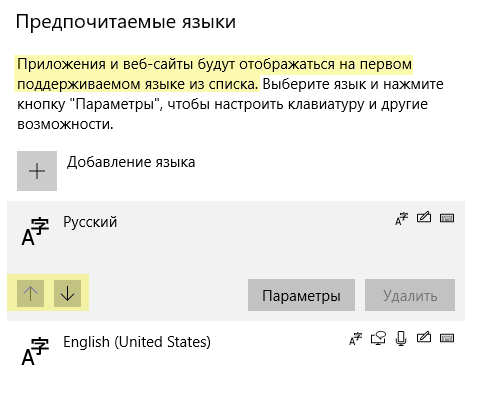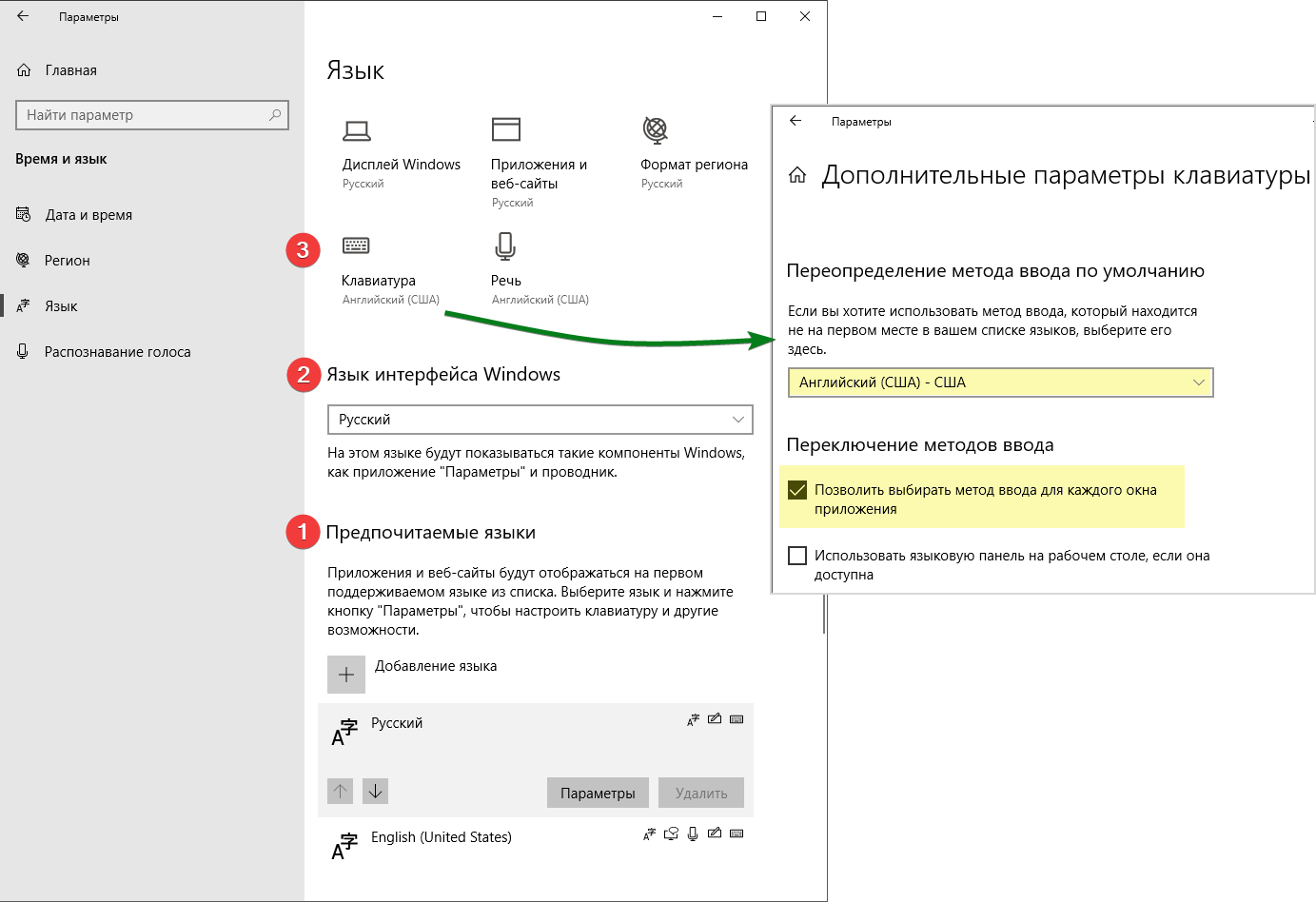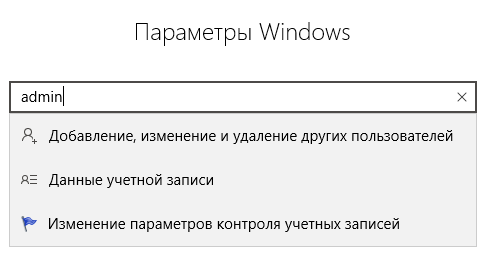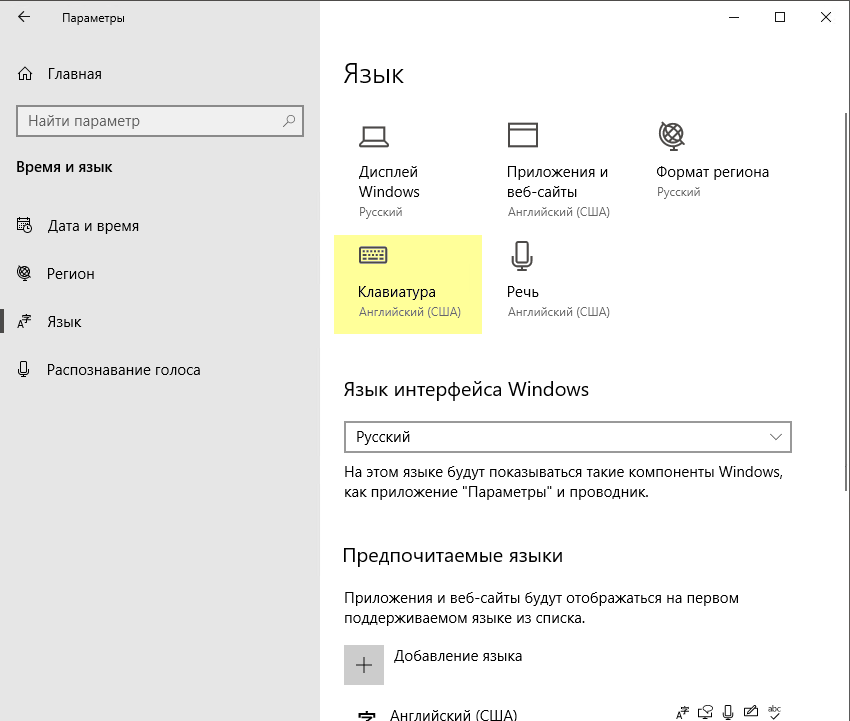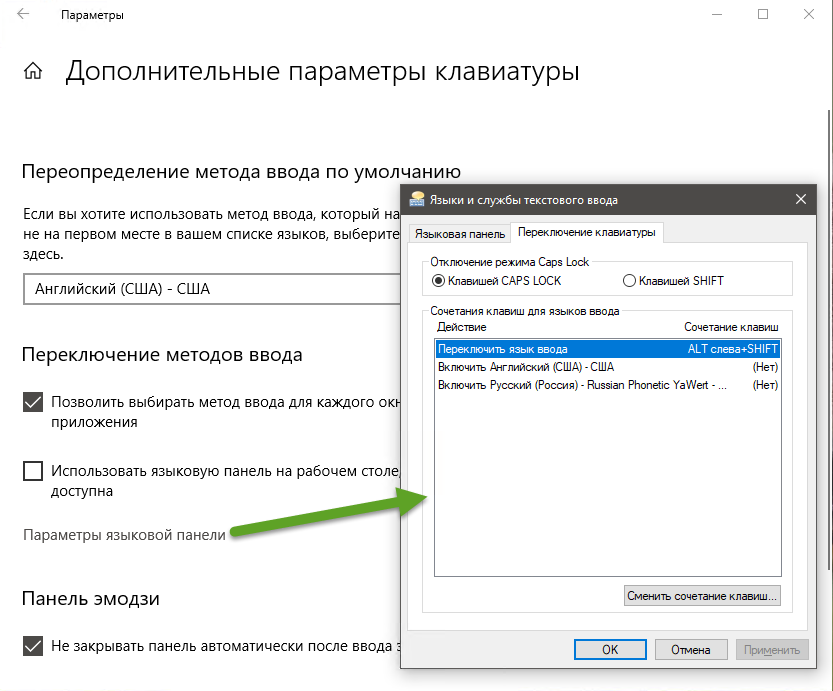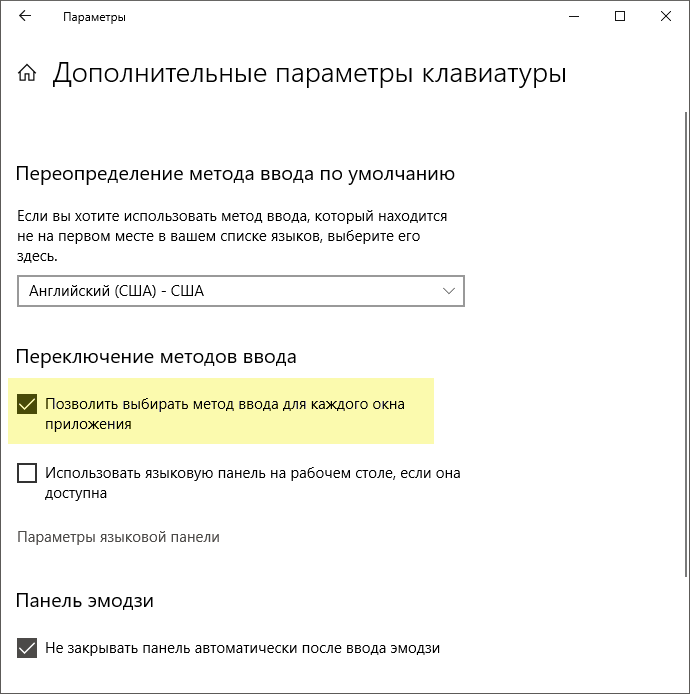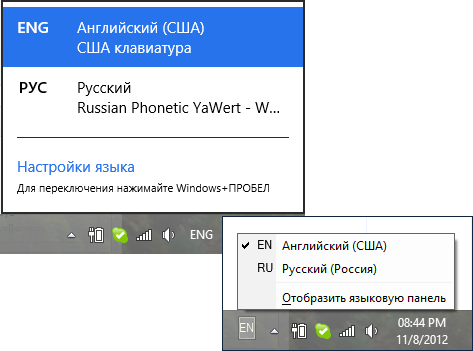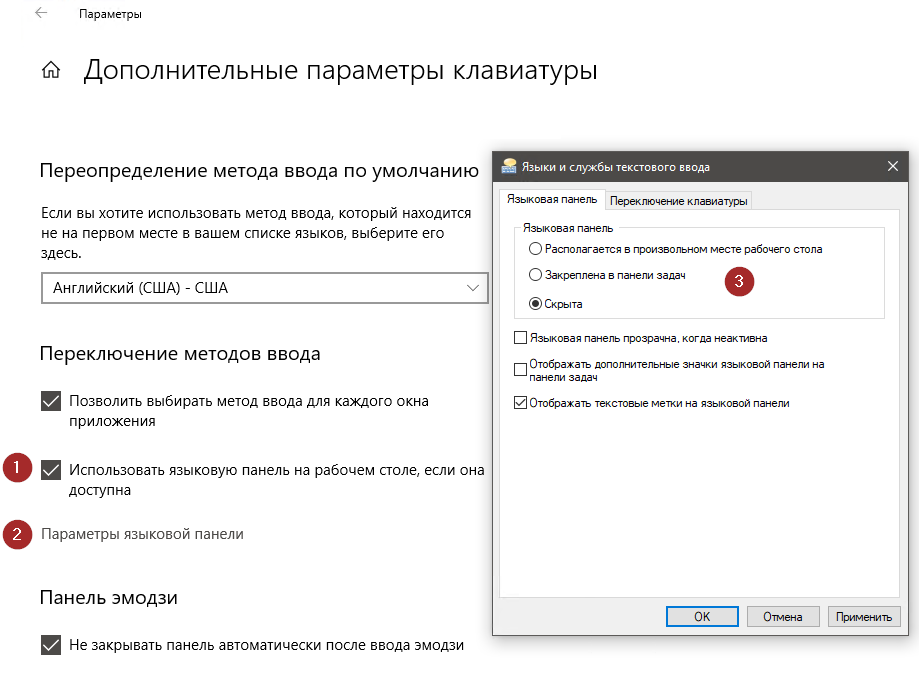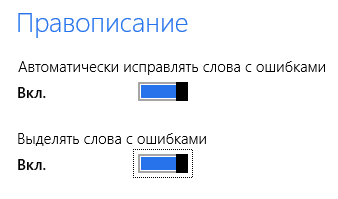Вадим Стеркин
Статья призвана ответить на вопрос, который зачастую всплывает в постановке «почему у меня в русском интерфейсе магазинные приложения на английском».
Языковые параметры из коробки годятся подавляющему большинству людей. А особые случаи легко настраиваются, если читать написанное на экране и знать заветные места.
[+] Сегодня в программе
Стандартные языковые параметры
Если во время и после установки Windows 10 не менять настройки, то язык интерфейса, магазинных приложений и клавиатурного ввода по умолчанию будут соответствовать языку дистрибутива.
Не всех это устраивает. Мне, например, даже в русском интерфейсе необходим английский язык ввода по умолчанию. Я активно использую Win + R , командную строку и прочие сущности, где на русском писать не надо.
Приоритет языковых параметров
Приоритет для приложений и ввода текста задается списком предпочитаемых языков в Параметры – Время и язык – Язык. Раньше этот список определял также и язык интерфейса ОС, который начиная с версии 1803 задается только явно.
Так, переместив английский на первую позицию, вы устанавливаете его в качестве языка магазинных приложений и ввода по умолчанию.
Меняя порядок языков в списке, вы на лету задаете язык магазинных приложений! И другой настройки для них не предусмотрено.
Многие классические приложения тоже опираются на список языков, например, при установке. Однако затем смена языка в параметрах на них уже не влияет, хотя почти всегда настройка есть в самом приложении.
Тонкая настройка
Плясать надо от желаемого языка интерфейса магазинных приложений.
Примечание. Эта картинка из версии 20H1. Здесь написано, как найти дополнительные параметры клавиатуры (п. 3 ниже) в предыдущих версиях Windows 10.
- Задайте язык магазинных приложений. В списке Предпочитаемые языки переместите вверх нужный язык.
- Задайте язык интерфейса ОС. Над списком языков выберите нужный язык в разделе Язык интерфейса Windows.
- Задайте язык ввода по умолчанию. Нажмите значок Клавиатура и выберите нужный язык из списка. Там же можно отключить запоминание языка ввода для каждого приложения.
Это все! Если язык магазинных приложений не изменился, удалите их и установите заново из магазина.
Заключение
Эта запись – сиквел статьи 6 языковых настроек, которые могут поставить вас в тупик, написанной еще во времена Windows 8. В ней я неоднократно обновлял скриншоты и пути, потому что языковые настройки сначала долго переезжали из классики в параметры, а потом некоторые элементы меняли дислокацию в каждой новой версии ОС.
Публикуя картинки из 20H1, я очень надеюсь, что хотя бы год не придется ничего не менять 🙂 А поводом к публикации, как обычно, стали вопросы в чате инсайдеров и форуме. У меня есть негласное правило: после третьего одинакового вопроса надо писать в блог или канал.
Бонус: почему в параметрах происходит так много изменений
Эта статья – хороший повод поговорить о движухе в параметрах. Изменения обусловлены тремя факторами.
1. Переезд из классики
В параметры переезжали настройки из классической панели управления. Наличие настроек в двух разных местах регулярно высказывают в качестве чуть ли не первой претензии к Windows 10. Но это – критиканство по двум причинам.
Во-первых, переехало уже практически все важное, а остались по большому счету классические диалоги, которые и так открывались в отдельных окнах. Пример – дополнительные настройки электропитания.
Во-вторых, претензии предъявляют, в основном, те люди, которые недавно перешли на Windows 10 и/или до сих пор не научились пользоваться поиском в меню Пуск (запись 2011 года) либо в тех же параметрах.
Да, поиск в параметрах находит также элементы классической панели, а заодно – настройки приложения Безопасность Windows (ориентируйтесь по значкам). Причем в локализованных ОС давно можно искать по-английски.
В качестве контр-аргумента, обычно, всплывает какая-нибудь классическая настройка, которая не находится в Пуск или параметрах. Такое бывает, но редко (жду примеры в комментариях).
2. Новые настройки
В Windows 10 постоянно добавляются новые возможности, и их настройки логично помещают в параметры.
3. Неудачное исходное расположение настроек
Это уже не столь актуально сейчас, но тем не менее интересно! Информацию озвучил в Твиттере Том Уоррен (видимо, на основе своих источников внутри Microsoft).
Microsoft uses “nightly notes” from its retail store employees to get direct feedback on products. During the Windows 10 launch it discovered that women weren’t as happy as men with the OS. This wasn’t picked up during beta, because Windows Insiders are predominantly male 👨💻👩💻
Microsoft собирает с продавцов в своих магазинах сведения об отзывах покупателей на устройства и Windows. Во времена запуска Windows 10 обнаружилось, что женщины выражали больше недовольства новой ОС, чем мужчины. Изрядная часть негатива относилась именно к параметрам.
Это стало неожиданностью для компании, а объяснялось тем, что тестировавшие предварительную версию инсайдеры – в основном, мужчины.
Теперь Microsoft активно использует A/B-тестирование изменений на инсайдерах (не только в параметрах, конечно). Разным группам выкатывают различный UX, а потом сопоставляют отзывы и телеметрию.
Напишите в комментариях, возникали ли у вас сложности с настройкой языковых параметров? Что из прочих настроек вы не могли найти?
Вы можете отметить интересные вам фрагменты текста, которые будут доступны по уникальной ссылке в адресной строке браузера.
Метки: нестыковки, язык Информация в статье применима к Windows 10
Об авторе
Вадим является владельцем этого блога, и большинство записей здесь вышло из-под его пера. Подробности о блоге и авторе здесь.
Вас также может заинтересовать:
Подпишитесь на бесплатные уведомления о новых записях и получите в подарок мою книгу об ускорении загрузки Windows!
комментариев 13
У меня не получается добиться того, чтобы язык не слетал на английский. Домашний комп, в домене Windows Server Essentials.
Две учётки доменные, есть перенаправление папок профиля. Две, у детей, учетки ms. В усетках детей все ок, приложения на русском. В моей — устанавливаешь, переключается на русский, после релогина — английский снова вверху….
Ринат, для начала надо исключить домен и прочие перенаправления — создать новую учетную запись и проверить в ней. Потом уже подключать к домену.
Можете попробовать задать список языков в PowerShell
А так, с проблемами надо обращаться в форум http://forum.oszone.net/
Не очень понял про новую учётку и «подключать к домену». Если создать локальную, то там будет все ок. Ещё одну доменную попробовать создать? Или комп из домена пока вывести. В общем поэкпериментирую. Напишу на форуме, если что.
Раз с локальной все ок, то очевидно, какие-то доменные аспекты на это влияют — политики, скрипты, перенаправление профиля. Это уж вы сами разбирайтесь.
Во-первых, переехало уже практически все важное
Не буду приводить все примеры, не записываю, хотя стоило бы. Только один:
«Двойные настройки» — настройка сети сразу в обеих панелях.
Непонимание новой панелью настроек сделанной в старой, а старая панель — не видит новых настроек, да ещё и в новой панели нельзя настроить как хочется и как настраивается практически на любом устройстве. Нееет, обязательно подавай ей (им, «индусам») вот так и эдак. Какой чудак на букву мэ придумал у «простого пользователя» префикс сети спрашивать, вместо нормальной «маски»?
Постоянное переключение между двумя панелями для выполнения вроде бы действий одного характера.
претензии предъявляют, в основном, те люди, которые недавно перешли
А с какой стати вообще надо ломать «двадцатилетний» опыт?
Можно и поменять, если того требует концепция. Только зачем рубить хвост по частям? Новый интерфейс вкл, старый выкл. Побухтим годик и забудем.

Если бы MS отрубило десктопный интерфейс то перехода на 10, не говоря уж о 8, не случилось, точнее он был бы, но со скрипом и никакого привыкания через годик.
Павел ЁжЫГ: Непонимание новой панелью настроек сделанной в старой, а старая панель — не видит новых настроек
Возможно, вы мечетесь между этими двумя местами, создается некое race condition. В истории файлов было такое тоже.
Павел ЁжЫГ: Нееет, обязательно подавай ей (им, «индусам») вот так и эдак.
Может, вам консоль освоить?
Павел ЁжЫГ: А с какой стати вообще надо ломать «двадцатилетний» опыт?
Не знаю как ваш, а мой опыт не изменился — я нахожу настройки поиском с момента появления поиска по настройкам (о чем и ссылка).

Касательно интерфейса, т.н меню Пуск, для настройки коего надо ползать по сети или не убиваемое автообновление, кое не настроить нормально в домашней редакции и трудновато в про да и постоянное переползание уже в Параметрах, правильно тут сказали, многолетний опыт в корзину…
К счастью для всего этого есть мелкие приблуды кастомизирующие интерфейс или добавляющие вырезанное (одно то, что пришлось ставить WUMGR чего стоит).
Да и StartIsBack из той же оперы..
Дмитрий: Касательно интерфейса, т.н меню Пуск, для настройки коего надо ползать по сети
А что именно вы не поняли как настраивать в меню Пуск, что понадобилось ползать по сети?
Дмитрий: не убиваемое автообновление, кое не настроить нормально в домашней редакции и трудновато в про
Обновление до новых версий уже не автоматическое. А исправления надо ставить, разве только если вы не предпочитаете выставлять голую заднюю часть тела в интернет.
Дмитрий: многолетний опыт в корзину…
Т.е. ваш многолетний опыт — это нудный переход по ссылкам в классической панели управления и работа в ОС без обновлений?
Очень огорчило меня уничтожение в Win10 диалога подключения (PPPoE, L2TP).
(на красную стрелку можно не обращать внимание, картинка вырвана из руководства)
По служебной надобности бегаю по клиентам во имя устранения неисправностей интернета и приходится всякий раз вводить новые логин-пароль. Раньше при Win7 это было просто: дёргаешь ярлык на рабстоле, вводишь логин-пароль и всё! Буквально 10 секунд. Теперь, чтобы добраться до гланд нужно начинать поход с заднего прохода и продираться к цели через череду окон нового интерфейса. Как следствие: теперь я трачу на то же действие не меньше минуты, и всякий этот раз меня мучит вопрос: Зачем надо было это трогать?
Может, есть для этого путь, о котором я не знаю? Буду рад его узнать…
alexicus: Может, есть для этого путь, о котором я не знаю?
Гениально! Командная строка — это ещё в разы лучше! Спасибо!
Вадим Стеркин
В свое время в панели управления Windows 8 сильнее всего изменились пути к настройкам переключения языка ввода и языковой панели. И это сразу же сбило с толку немало людей! Эта запись была призвана избавить их от болевых ощущений. И она до сих пор актуальна для тех, кто переходит со старых систем на Windows 10.
Об изменениях в интерфейсе языковых параметров
В Windows 10 1803 языковые настройки полностью перенесли в Параметры. На суть статьи это не влияет, но внешний вид может различаться в разных версиях Windows 10, а историю изменений я веду прямо под картинкой. Доступ ко всем языковым параметрам можно получить так: Параметры — Время и язык — Язык. На картинке версия 20H1, а выделены Дополнительные параметры клавиатуры, которые многократно фигурируют в этой статье.
В 1803 ссылка на дополнительные параметры клавиатуры, находится справа (или внизу, если размер окна маленький).
В 1809 их задвинули подальше — в этом окне сначала надо нажать ссылку Настройки для ввода, клавиатуры и проверки орфографии, где в самом низу будут искомые дополнительные параметры клавиатуры.
В 1903 догадались, что задвинули слишком глубоко, и вернули ссылку в показанное выше окно под списком предпочитаемых языков.
В 20H1 снова догадались, что получается очень сложно, и сделали наглядные плитки для быстрого перехода к нужным настройкам
Выберите «Настройки языка» на языковой панели или поищите в панели управления язык. Дальше в левой панели ссылка «Дополнительные параметры» откроет вам путь в светлое будущее.
Ниже я покажу некоторые языковые настройки, которые могут не устроить вас в Windows «из коробки».
[+] Список настроек
1. Как изменить сочетание клавиш для переключения языка ввода
Начиная с Windows 8 всегда можно использовать Win + Space . Классический стандартный способ переключения – Alt + Shift , но многие предпочитают Ctrl + Shift . И при попытке изменить сочетание клавиш в Windows эти люди впадают в ступор.
В дополнительных параметрах клавиатуры нажмите «Параметры языковой панели» и перейдите на вкладку «Переключение клавиатуры».
В языковых настройках нажмите «Дополнительные параметры», затем в разделе «Переключение методов ввода» нажмите «Изменить сочетания клавиш языковой панели».
2. Как настроить запоминание раскладки клавиатуры для каждого приложения
В Windows 8 внезапно изменилась многолетняя традиция запоминания текущей раскладки для каждого приложения. Теперь, переключив язык ввода, вы изменяете его для всех открытых приложений. К счастью, вернуться к старому поведению несложно.
Вас спасет волшебная настройка «Позволить выбирать метод ввода для каждого приложения» в дополнительных параметрах клавиатуры.
3. Как задать предпочитаемый язык ввода для новых окон
В русской Windows вы запустили командную строку, начали вводить команду и обнаружили, что набираете ее на русском языке. Вы хотите, чтобы в новых окнах по умолчанию был английский язык.
4. Как отобразить или скрыть языковую панель
Начиная с Windows 8, вместо языковой панели отображается новый индикатор переключения языка (на рисунке слева), а сама панель (на рисунке справа) — отключена.
Чтобы полностью отключить любое отображение языка ввода в области уведомлений, нужно проделать не вполне очевидную операцию — включить языковую панель и сделать ее скрытой!
В дополнительных параметрах клавиатуры установите флажок «Использовать языковую панель, если она доступна», нажмите «Параметры языковой панели» и вуаля!
В дополнительных параметрах установите флажок «Использовать языковую панель, если она доступна», нажмите «Параметры» и вуаля!
Думаю, теперь уже несложно догадаться, как перейти от использования нового индикатора к языковой панели.
5. Как изменить язык ввода на экранах приветствия и блокировки
Язык на экране входа равен языку после входа, это пункт 3 данной статьи. Если вы хотите настроить разные языки ввода по умолчанию до и после входа в систему или форсировать единый язык на экране входа для всех пользователей, читайте Как грамотно настроить язык ввода на экране входа в Windows 10.
6. Как настроить параметры проверки правописания в современных приложениях
Иногда настройки проверки орфографии бывают назойливыми, а способы их изменения — неочевидными. Поскольку приложения современные, орфография найдется в новых параметрах ПК.
Несмотря на заголовок элемента панели управления, правописание в панели управления не находится. Наверное, потому что оно и не проверяется 🙂 Кстати, а вы знаете разницу между проверкой орфографии и правописания?
Положа руку на сердце, у меня настройка языковых параметров в Windows потребовала больше телодвижений, нежели в предыдущих ОС. Возиться пришлось с 2, 3 и 5, а еще об одном аспекте я расскажу в ближайших записях.
И это при том, что раскладку я уже давно переключаю правой клавишей Shift , на которую повешен скрипт Autoit.
А вообще, я давно хотел провести опрос 🙂 В комментариях расскажите, какой вариант вы выбрали. Если вы проголосовали за варианты 3-5, расскажите, чем пользуетесь.
Результаты голосования утеряны в связи с прекращением работы веб-сервиса опросов.
Вы можете отметить интересные вам фрагменты текста, которые будут доступны по уникальной ссылке в адресной строке браузера.
Метки: нестыковки, язык Информация в статье применима к Windows 8 и новее
Об авторе
Вадим является владельцем этого блога, и большинство записей здесь вышло из-под его пера. Подробности о блоге и авторе здесь.
Вас также может заинтересовать:
Подпишитесь на бесплатные уведомления о новых записях и получите в подарок мою книгу об ускорении загрузки Windows!
комментариев 140
Windows + Пробел, который в восьмерке работает по дефолту наравне с Alt + Shift
Михаил, совсем забыл добавить Win + пробел в опрос 🙂
Ctrl-Shift.
Находится с краю клавиатуры, нащупывается влет даже на «неродных» клавиатурах.
И при попытке изменить сочетание клавиш в Windows 8 эти люди впадают в ступор.
Вадик, ты чего не написал, что это про меня? 🙂
Слушай, еще надо победить русскую раскладку при загрузке компа, перед входом в сеть. Куда тыкнуть? 🙂
Паша, а это ж не только про тебя 🙂
еще надо победить русскую раскладку при загрузке компа, перед входом в сеть.
Гм… номер 5 в статье не подходит разве? 😉
Довольно давно приучил себя использовать Alt + Shift, поскольку часто приходится работать на системах по умолчанию. Проще использовать стандартное.
Однако с момента установки Windows 8 (еще с RP) активно использую Win + Space на основной машине и вполне доволен.
В дополнение ко всем методам на своем ПК всегда стоит Punto Switcher, который правда в последнее время доставляет больше хлопот чем пользы. Подумываю над однокнопочным сочетанием для переключения.
Алексей, точно — если часто работаешь в неперсонализированной среде, лучше использовать стандартные настройки.
Скрыто по причине низкого рейтинга комментария. Нажмите здесь, чтобы прочесть.
Довольно давно приучил себя использовать Alt + Shift
Это очень правильно, Патриарше это проповедует.
Andrew,
Andrew: Ctrl-Shift.
Находится с краю клавиатуры, нащупывается влет даже на «неродных» клавиатурах.
»
Только до тех пор пока не попадется ноутбук с кнопкой Fn в крайней левой позиции. 🙂 Впрочем если такое встречается не часто — то да, удобно.
Да, меня жутко раздражал этим нетбук Lenovo.
Win+пробел, действительно удобен, особенно для тех, у кого активирован режим — скрывать панель управления. А ввод на английском в окне ввода пароля удалось достичь без правки реестра. (В настройках языка для системы выбираем английский, а затем копируем параметры для экрана приветствия, после возвращаем русский язык для системы. В итоге, при вводе пароля по дефолту установлен английский, а на рабочем столе русский).
Угу, этот способ был в Windows 7, есть он и в Windows 8, и даже прекрасно виден на втором рисунке статьи (и не только на нем).
Но я специально дал ссылку на тему в форуме XP, чтобы подчеркнуть, что ничего тут не изменилось за последние 10 лет 🙂
Vadim Sterkin,
Я много интересного узнал на этом ресурсе, но вопросов еще много. Один из них касается настройки системы для ssd и о том, что сейчас предлагают в сети по оптимизации на эту тему. Очень интересно услышать ваше мнение как владельца данного диска по этому поводу (может даже в отдельной статье)
PS: моей целью является оптимизация системы для быстрого реагирования на команды и стабильной работы в целом. В разумных пределах, поднять планку производительности своего пк.
Для подобных вопросов используйте форму обратной связи, пожалуйста. А так, эта статья у меня в черновиках лежит давно, потихоньку пополняется 🙂 Но я пока не решил, выпустить ее до нового года или после.
Раньше использовал Alt+Shift, В Windows 8 чаще использую Win+Пробел. Иначе не видно с какого языка и на какой переключаешься.
Андрей, не видно в современном интерфейсе, как я понимаю.
Я тоже использую win+пробел; мне кажется, это намного удобнее, чем alt+shift или ctrl+shift
Использую клавишу Caps Lock (программа caps-min отсюда: http://yurez.narod.ru/capslang.html )
Включение больших букв, соответственно, Shift + Caps Lock.
До этого много лет использовал одновременное нажатие 2-х клавиш Shift.
Win+Пробел пока не удобен, к тому же он работает только в одну сторону, а Ctrl+Shift в обе, т.е. как не нажми, получишь смену языка. К тому же, как было замечено выше, Ctrl+Shift находится с края клавы, не надо целиться. Конечно, кто-то может сказать, что это дело привычки, но Win+Пробел — это совсем не очевидное преимущество.
bbcby,
Очень правильно сказал, что Ctrl Shift работает в обеих напревлениях! Я вот читал комменты и сам хотел упомянуть об этом. Деталька даже незначительная, у кого всего два языка, но у меня помимо изображённых здесь есть ещё украинский с испанским и очень часто для статей приходится использовать по два-три языка. Выставив их порядок, я точно знаю, сколько раз мне надо нажать, чтобы получить желанный язык.
Спасибо. И хотя я уже привыкла к сочетанию alt-shift. Но моя проблема в том что я иногда нажимаю вперед alt, включаются подсказки по горячим клавишам и это тормозит ввод текста.
Еще со времен DOS 6.22 и keyrus.com переключаю раскладки одиночным нажатием Ctrl. ПО меняется, привычки остаются.
Максим, а какой из них — левый или правый? Я бы на левый ни за что не повесил 🙂
Использую с древних времен CTRL-SHIFT, очень привык. Достает, что при установке системы каждый раз приходится это менять. Также как и язык ввода по умолчанию в системе.
В Windows 8 также можно использовать комбинацию Win+Space. Кстати, слизана с Mac OS X (там используется Cmd+Space). Но Win+Space использовать лично для меня крайне неудобно, так как постоянно либо промахиваюсь (попадая либо на CTRL, либо на ALT), либо срабатывает только Win (из-за того, что SPACE не прожимается до конца) и выдает стартовый экран.
Антон, сделайте себе файл с парой твиков, и не будет доставать. Вообще, языковые настройки меняются один раз на весь срок использования ОС, и занимает это не больше времени, чем написание комментария 😉
bbcby,
Согласен. У меня еще постоянно стартовый экран вылезает вместо переключения раскладки. Что вдвойне раздражает.
Vadim Sterkin: Максим, а какой из них — левый или правый? Я бы на левый ни за что не повесил 🙂
»
Именно на левый. Ложных нажатий у меня почти не бывает, хоткеи вроде Ctrl+S обрабатываются корректно.
А, я понял, т.е. переключение происходит только когда отпускается клавиша, потому и сочетания работают нормально.
Для меня неожиданностью стало то, что Windows 8 языковые настройки еще и синхронизировала — дома я использую английскую версию и английский язык ввода по умолчанию, а на работе русский в обоих случаях. Когда обнаружил возможность отключения этого элемента синхронизации стандартными средствами — сильно обрадовался, т.к. Windows упорно переключала мне язык интерфейса на домашнем компьютере на русский (был установлен языковой пакет, но не использовался).
И да, по теме опроса — я тоже очень быстро перебрался на Win+Space и при работе со старыми версиями Windows меня теперь еще больше всё не устраивает 😀
Роман, ты выдал мой секрет из будущей записи, но я все равно расскажу об этом 😉
Vadim Sterkin,
Так я так и делаю, настроил раз и работаешь, пока не приспичит систему переустановить. Рабочая живет годами, на нее плевать, а вот тестовые переставляются достаточно часто. Для них тоже надо каждый раз настраивать. Мелочь, конечно, но хотелось бы, чтобы сразу из коробки работал как надо. А то переустанавливаешь систему и начинается обряд настройки по всем фронтам. Нет чтобы переустановил и сразу работаешь как тебе удобно. Но для этого, видимо, надо свою сборку создавать. :))
А то переустанавливаешь систему и начинается обряд настройки по всем фронтам. Нет чтобы переустановил и сразу работаешь как тебе удобно. Но для этого, видимо, надо свою сборку создавать. :))
Отнюдь нет. Достаточно просто внимательно читать мои статьи…
Я использую Win+Пробел.
Использую CTRL, ибо, как и один из предыдущих ораторов, приучен к правому контролу с МСДОС.
Переключаюсь при помощи «пунто свитчера», который всегда висит в отключенном режиме и вызывается хоткеями, когда он действительно нужен.
Переключение происходит с помощью «пунто». Одно время и по ctrl+shift переключал. Но, поскольку с alt+shift сталкивался постоянно, решил остановится на этом сочетании.
Использую Punto Switcher, переключаю по левой Shift.
Вадим: Очень правильно сказал, что Ctrl Shift работает в обеих напревлениях! Я вот читал комменты и сам хотел упомянуть об этом. Деталька даже незначительная, у кого всего два языка, но у меня помимо изображённых здесь есть ещё украинский с испанским и очень часто для статей приходится использовать по два-три языка. Выставив их порядок, я точно знаю, сколько раз мне надо нажать, чтобы получить желанный язык. »
bbcby: Win+Пробел пока не удобен, к тому же он работает только в одну сторону »
Ммм… вы оба вообще пользовались Win+Пробел? Он же по кругу гоняет язык.
Удерживайте Win, жмите пробел — пойдет по кругу. Отпускайте Win после каждого нажатия пробела, потом снова нажимайте сочетание — опять по кругу идет.
Юлиана,
Помогает смена последовательности: Shift+Alt 🙂
По старой доброй традиции Alt+Shift. Win+Space тоже удобно, просто непривычно.
Есть такой вопрос: с этим кое-как за время работы с восьмёркой разобрался, но вот как туда языки добавлять, понятия не имею. Вопрос чайника, но на предыдущих Windows трудностей не вызывал, а тут намудрил майкрософт, ничего не скажешь!
а тут намудрил майкрософт, ничего не скажешь!
Гм… вы не видите надпись «Добавить язык» посередине самого первого рисунка?
Видать, крепко тебя эти настройки достали, раз ты решил опубликовать пост, не дожидаясь понедельника.
Ну ладно, тогда расскажу до кучи и седьмую историю. Вот хотите вы установить языковый пакет. Их, как известно, теперь полагается загружать с Windows Update (если неизвестно — http://support.microsoft.com/kb/2607607), Но незадача — панель управления упорно заявляет, что «A language pack isn’t available». В чём дело?
Это вполне вероятно, если компьютер настроен на получение обновлений по умолчанию не с Windows Update, а с корпоративного сервера — WSUS или ConfigMgr, Поскольку установка языковых пакетов использует те же механизмы, искать их система будет так же на корпоративном сервере. Где по умолчанию их нет — надо добавлять (утверждать для распространения) в явном виде.
У интерфейса установки обновлений (Windows Update в панели управления) есть возможность переключиться на поиск обновлений в Интернете (если этот пункт не отключён через политики). А вот при установке языковых пакетов такой возможности нет. Что делать?
Ну, по-хорошему надо обратиться к администратору и попросить его добавить языковые пакеты на сервер обновлений. Но если такой возможности нет, но есть административные права на локальном компьютере — можно временно отключить получение обновлений с корпоративного сервера. После этого надо быстро запускать поиск языковых пакетов, потому что очень скоро настройки будут восстановлены благодаря механизму применения политик.
Артем, нет, эти параметры меня не достали, я уже давно их настроил. К публикации побудили, скорее, вопросы, а на ПН было запланировано кое-что другое.
Спасибо за дополнение по пакетам 🙂 Тогда добавлю свои 5 коп для тех, кто уже скачал lp.cab для нужного языка (например, с MSDN) — достаточно переименовать в lp.mlc и запускать двойным щелчком 😉
Vadim Sterkin: Тогда добавлю свои 5 коп для тех, кто уже скачал lp.cab для нужного языка (например, с MSDN) — достаточно переименовать в lp.mlc и запускать двойным щелчком 😉 »
Да можно и сам CAB установить через DISM, ничего не переименовывая. Но я решил, что это неспортивно. Было интересно докопаться, почему он не устанавливается «по-человечески».
Да, а ещё можно напечатать «lpksetup» и установить оттуда хоть CAB, хоть MLC.
Угу, когда только вышли пакеты в RP, я скачал их и не мог найти, где их установить в GUI — переклинило 🙂 С DISM-то я его установил, но ведь еще нужно было переключить язык интерфейса. Так что проще было таки lpksetup напечатать 🙂 А про переименование в *.mlc я тогда просто не знал.
Сделал reg-файлы для себя. /Код удален. Вадим
Игорь, спасибо, но REG-файлы не нужны здесь (тем более «кривые» из-за форматирования), ибо они есть на форуме.
Не понял о каком форуме идёт речь, но нужная мне опция «Использовать языковую панель, если она доступна» включается так:
[HKEY_CURRENT_USER\Control Panel\Desktop]
«UserPreferencesMask»=hex:9e,1e,07,80,92,00,00,00
Vadim Sterkin: Игорь, спасибо, но REG-файлы не нужны здесь (тем более «кривые» из-за форматирования), ибо они есть на форуме.
»
Да, форматирование всё попортило. Просто я на форуме не нашел, потому и решил сделать.
Игорь, так надо было на форуме и написать — попросить внести в шапку 🙂
Здравствуйте Вадим! Я совсем недавно наткнулся на ваш блог со статьями о Win 8, которые собственно сыграли ключевую роль в окончательном переходе на новую ОС. К моему удивлению, в какой то момент кол-во «плюсов» для меня стало больше чем кол-во «минусов», и многие нововведения которые раньше казались бессмысленными сейчас стали обыденными. Даже так всеми нелюбимый метро интерфейс и новое меню пуск пришлись очень даже по вкусу, особенно порадовал новый поиск и встроенная виртуализация.
По теме: Можно ли как то настроить появления нового окна переключения языков по комбинации Shift+Alt ?
Дмитрий, я рад, что мой блог помог вам найти плюсы 🙂
Однако ответ на ваш вопрос — нет, по кр. мере мне неизвестен этот способ. Очевидно, новое окно завязано на сочетание Win+Пробел.
Спасибо за статью, не обратил внимание, что изменился способ изменения языка с каждого приложения на всю систему. Нашел причину своего дискомфорта.
Раз вам удалось победить причину дискомофорта с помощью моей статьи, значит, не так уж плохо я подаю материал, как вы говорили в др. комментарии 😉
Интересная статья. Спасибо.
Я бегло прочитал комментарии, и не нашёл комментарии по 5 пункту.
в вин 8 теперь нет необходимости использовать «классический метод» для выбора языка приветствия. Теперь выбрать язык можно и в панели «Изменение языковых параметров».
/Upd. Автор комментария позднее указал на ошибочность написанного дальше. Вадим
Для этого посмотрите на первый рисунок из пункта 3.
справа есть кнопка «параметры». там можно добавить нужную вам раскладку. Т.е. если у вас была русская раскладка, но вы хотите английскую — удаляете русскую, добавляете английскую, и потом снова русскую. Раскладка, добавленная первой будет раскладкой по умолчанию. Я использую два языка Русский и английский. Так вот у меня «языков для дисплея» всего один — английский. и в нём добавлена русская раскладка.
п.с. данная система уже давно действует в линуксе. я имею ввиду две раскладки в одном языке. что меня раньше бесило…
Раскладка, добавленная первой будет раскладкой по умолчанию для приветствия. Для использования — так которая стоит выше.
Я рад, что вам было интересно. Комментарий по поводу классики п. 5 был, равно как и мой ответ на него 🙂
Upd. Добавил картинку в п. 5 записи. Просто поленился это сделать сразу 🙂
я только что протестировал… я ошибся. то что я написал — это замена раскладки для приветствия. и работает только для одной языковой группы. Т.е. английский и немецкий, но не английский и русский. Т.к. в английском языке нет русского вообще…
А по-поводу удаления — там нет кнопки вверх-вниз.
http://s017.radikal.ru/i417/1211/b0/927e91e2384a.jpg
прошу извинить за дез-информацию…
OK, я добавил примечание в ваш пред. комментарий 🙂
3 и 5 варианты т.е. «Ctrl+Shift и сочетания на каждый язык вроде «Shift+Alt+1» удобно знаете ли.
Также первым поставил русский, переназначил язык по умолчанию на английский и поправил экран приветствия (теперь язык всегда англицкий) но только там а то раньше английский и при скачивании тем и в учетке Микрософта был.
Вадим, в очередной раз спасибо за статью.
Хотелось бы добавить, что при
Первая приветствует вас в главном окне языковых параметров. Выделите желаемый язык и нажимайте «Вверх», перемещая его в начало списка.
языковой интерфейс некоторых метро приложений «подстроиться» под выбранный язык.
Павел, спасибо за уточнение по поводу интерфейса приложений. Я не проверял, но поверю на слово.
Одной клавишей менять язык можно и без скрипта, менятся там же где альшифт или ктрлшифт, похожа на ‘ или ,
Конструкция win+пробел мне показалась чересчур неудобной из-за того, что заметно больше времени занимает переключение языка ввода при слепом наборе.
Почему-то сразу после логина, при первом показе экрана метро язык не английский, хотя он стоит в списке языков первым.
Почему-то из вашего комментария непонятно, какая у вас ОС и какие настройки вы задали в самом начале установки.